Vim2 Advent Calendar 2017 の 9 🐢
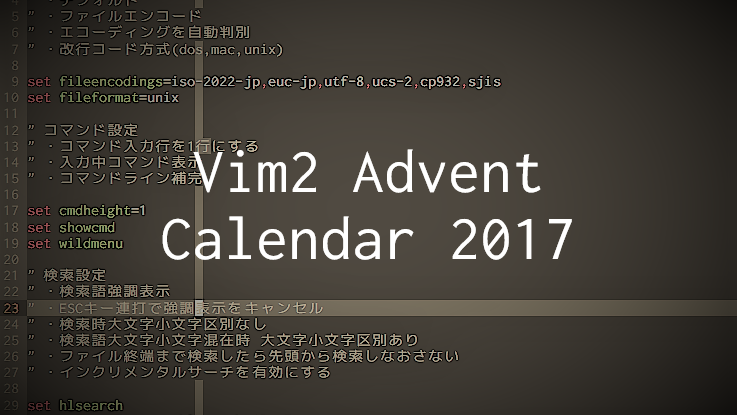
こちらは Vim2 Advent Calendar 2017 9日目のエントリです。8日目は @clomaru さんの vimmerに憧れるatomerのためのことを書きます でした。ひゃー皆さん担当日になった直後に投稿されてる…私めっちゃギリギリ☆マンボウ☆チャンスで本当すみません…。
ダリナンダアンタイッタイ
Vim歴約6年だけど未だにhjklの操作がままらないのどうにかしたい靴ひも伍長と申します。どこにでもいるクソイン腐ラエンジニアです。本記事ではdeinとオレオレ.vimrcについて書きます。
Windowsでもdeinでプラグイン管理したい
dein はShougoさんが開発されたVim/Neovimのプラグインマネージャです。家でも会社でも自分のサーバでも大変お世話になっております。暗黒力⚡
動作要件
- Vim 7.4 or above or NeoVim.
- “xcopy” command in $PATH (Windows)
- “git” command in $PATH (if you want to install github or vim.org plugins)
動作要件はREADMEのとおりなのですが、git コマンドの部分を見落としててハマりました。Linux、Macだと大体git入ってるから気づかなかった…。
セットアップ
まず 香り屋さんで配布されている Vim8をダウンロードし展開しておきます。次に Git for Windows をダウンロードしインストールをすすめます。ほとんどNextを押すだけで大丈夫だけど、以下の設定が選択されていることは確認したほうがいいかも。
- adjusting your path environment
- use git from the windows command prompt (gitコマンドをコマンドプロンプトで使用できるようにします。)
インストールが完了したらコマンドプロンプトでgitコマンドにパスが通ってるか確認します。
| |
ちなみにxcopyコマンドはもともとパスが通ってました。やったぜ!
| |
_gvimrcを作成
gvimrc にあるとおり、個人設定を _gvimrc に書きます。call dein#add の部分はお好きなプラグインのリポジトリを指定します。
| |
dein・プラグインのダウンロード&&gvimの起動
_gvimrc を書いたら gvim を起動します。起動することで dein と各種プラグインのダウンロードを行います。なお、起動時に dein リポジトリがクローンされていなかった場合、$VIM/.cache/dein ディレクトリ配下にdeinリポジトリをクローンしてくれます。Hit any key to close this window が表示されたら適当なキーを押します。
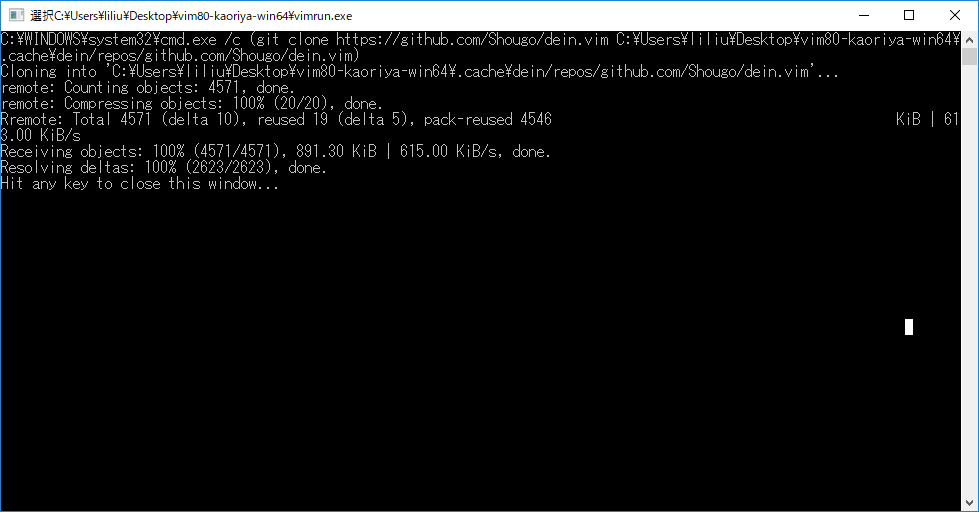
無事にインストールが終わるとgvimのメイン画面が表示されます。やったぜ!
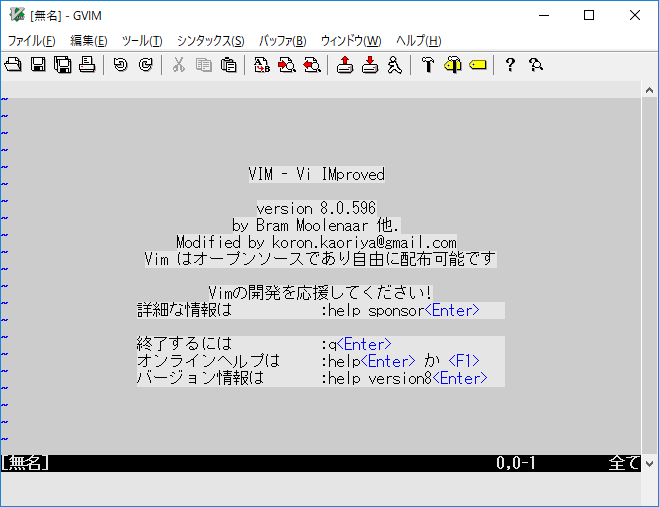
オレオレ.vimrc
現在自分のサーバちゃんで使っている .vimrc は以下のような感じです。Macとかでも使えるはず。
上記.vimrcを適用すると以下のような感じになります。(2017年12月現在)
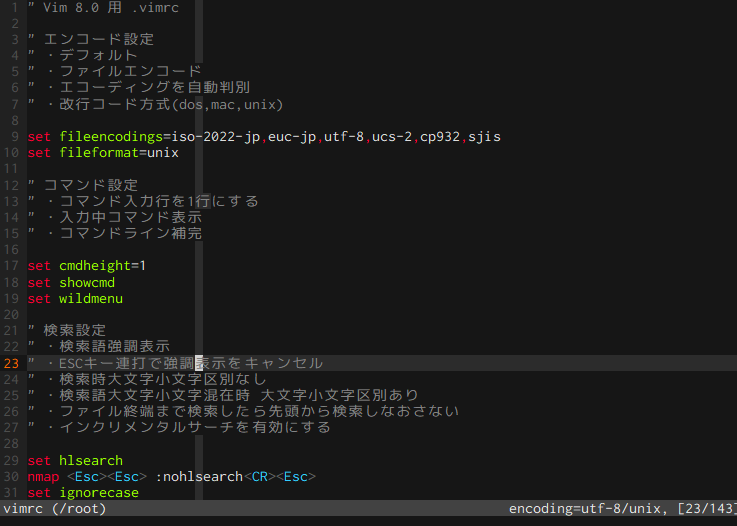
まとめ
Windows にも標準で git コマンドが入ればいいのになぁ。Gist 初めて使ったけど編集履歴残せるしめっちゃいいですね。ここまで読んでくれてありがとう!!!
10日目は @kmszk さんですー!